Sabemos que ocurre porque ocurre cada año, sin excepción. Llega una nueva beta de iOS, mucha gente se la instala para poder probar las novedades meses antes del lanzamiento oficial y luego llega el arrepentimiento. La beta de iOS 17, como todas las betas, tiene errores y fallos de estabilidad.
Así que más de uno estará pensando ahora en volver a instalar iOS 16 desde la beta de iOS 17. No busques más, se puede hacer fácilmente y vamos a explicarte cómo. Solamente tienes que ser consciente del sacrificio que te tocará hacer como ocurre en todas las betas.
Volver atrás implica restaurar, y restaurar implica borrarlo todo
Es importante asumir dos hechos muy importantes:
- Regresar a iOS 16 desde la beta de iOS 17 implica perder todos los datos. Hay que restaurar el iPhone a sus valores de fábrica a través de un ordenador, y cualquier copia de seguridad que hayas hecho desde la beta de iOS 17 no podrá usarse para intentar recuperar esos datos.
- Si también has probado la beta de watchOS 10, debes volver a watchOS 9 (también perdiendo los datos del reloj) antes de regresar a iOS 16. De lo contrario no podrás utilizar el Apple Watch con watchOS 10 y iOS 16. Ambos sistemas no se entienden el uno al otro.
Entendidos estos puntos, vamos a ver cómo podemos volver a iOS 16 desde la beta de iOS 17. Lo primero que necesitarás hacer es conectar el iPhone por cable a un Mac (o un PC con iTunes instalado). Verás que aparecerá en la barra lateral del Finder, aunque es probable que te pida el código de desbloqueo antes de que eso ocurra por cuestiones de seguridad.
En cuanto veas toda la información del iPhone mostrándose en esa sección el Finder, es hora de colocar tu iPhone en modo de recuperación. Puedes hacerlo de la siguiente forma con los iPhone XS y posteriores:
- Pulsa y suelta el botón de subir el volumen
- Pulsa y suelta el botón de bajar el volumen
- Mantén pulsado el botón de bloqueo del iPhone hasta que veas que éste se reinicia y arranca en modo de recuperación.
En el Mac te aparecerá el siguiente mensaje, en el que nos interesará pulsar el botón 'Restaurar':
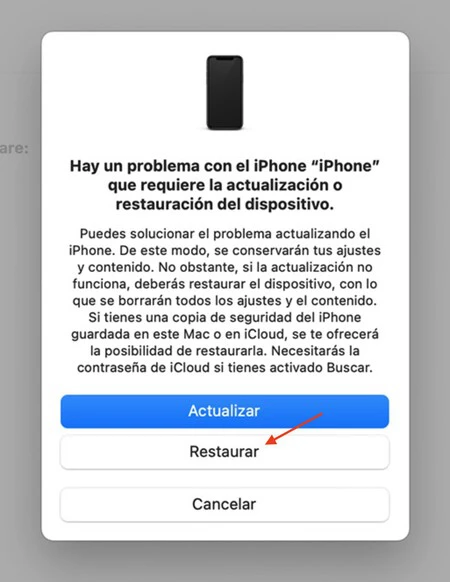
A partir de aquí deberás seguir las instrucciones que Finder te pida hasta que el iPhone quede restaurado y con la versión estable de iOS más reciente que el Mac se descargue e instale en el dispositivo. Recuerda: cuando termines tendrás un iPhone limpio, como recién sacado de la caja. Sólo podrás recuperar tus datos si has conservado una copia de seguridad hecha con iOS 16 antes de actualizar a la beta de iOS 17. Ya sea localmente en un ordenador o en la nube a través de iCloud.
Desde Applesfera siempre os recomendaremos tener paciencia y esperar a las versiones estables de iOS para instalarlas. Las betas están reservadas a desarrolladores, por mucho que hayan eliminado los 99 euros anuales de sus cuentas para poder acceder a la beta. Puedes hacer tus pruebas, pero eres el responsable absoluto de lo que ocurra en ellas.
En Applesfera | Las siete diferencias abismales que separan a iOS 16 de iOS 17






Ver 1 comentarios